Amazon Eko Cihazında Sesli Kitaplar Nasıl Dinlenir
Audible abonesiyseniz veya Audible aracılığıyla sesli kitap satın aldıysanız veya indirdiyseniz, bunları Echo'nuz aracılığıyla dinleyebilirsiniz. Bir kitap dinlerken, Alexa'ya ne zaman duraklatacağını, devam ettireceğini, ileri gideceğini, geri döneceğini veya ses seviyesini değiştireceğini söyleyerek okumayı kontrol edebilirsiniz.
1. Mobil cihazınızda Alexa uygulamasını açın. Ekranın altındaki Oynat simgesine dokunun.
2. Müzik ve Kitaplar ekranını aşağı kaydırın ve Sesli Kitaplık bölümü için "Tümünü Gör" bağlantısına dokunun.
3. Echo cihazınız aracılığıyla dinlemeye başlamak için bir sesli kitabın adına dokunun. Sesli kitabı dinlemek istediğiniz Yankı cihazını seçin. Alexa'ya "Alexa, Audible'dan [kitabın başlığını] oku" diyerek kitabı tetiklemesini de söyleyebilirsiniz.
Ama Amazon Echo ile iTunes sesli kitapları nasıl çalınır?
Bluetooth aracılığıyla bir Amazon Echo'da iTunes Sesli Kitaplarını dinleyin
Bluetooth ile Telefonunuzdan Akış
Amazon Echo'da Bluetooth üzerinden itunes müziği çalmak için cihazınızı Echo ile eşleştirmeniz gerekir. Telefonunuz veya tabletiniz yakınınızdayken "Alexa, eşleştir" dediğinizde Eko'nuz eşleştirme moduna geçer.
Cihazınızdaki Bluetooth ayarları ekranını açın ve eşleştirme için uygun cihazlar listesinde Yankı'nın görünmesini bekleyin. Echo-XXX olarak görünmelidir. Cihazınızı Echo'ya bağlamak için ada dokunun. İki cihaz bağlandığında, Alexa bağlantıyı anons edecek.
Bilgisayardan Akış
Bilgisayarınızdan Echo cihazınıza müzik akışı yapabilirsiniz. Örnek olarak bir Windows 10 bilgisayarı kullanalım . PC'nizde Bluetooth'un etkinleştirildiğinden emin olun. Git Amazon Alexa sayfa ve Amazon hesabı ile oturum açın. Ayarlar'a gidin ve Echo cihazınızın adını tıklayın.
Bilgisayarı Eko'nuza bağlamak için Bluetooth'u seçin ve Yeni Bir Cihaz Eşleştir'e tıklayın . Bilgisayarınız eşleştirilecek cihazlar listesinde göründüğünde onu seçin. Daha sonra Windows 10'da cihazı eşleştirmenizi isteyen bir bildirim almalısınız. İzin Ver" i tıklayın. Eşleştirme tamamlandıktan sonra Cihaz Eşleştirme penceresini kapatın.
Artık PC'nizdeki iTunes, Windows Media Player veya diğer herhangi bir ses programından müzik çalabilir ve Echo'nuz aracılığıyla aktarılan sesi duyabilirsiniz.
Yöntem 2: Medyamı Alexa için Kullan
My Media for Amazon Alexa , yerel müzik kitaplığınızı Echo veya Dot gibi Amazon Alexa cihazınıza aktarmanıza olanak tanır. Uygulamayı bilgisayarınıza yükledikten sonra , medyanızı dizine ekler ve Alexa'nın "Alexa, My Media'dan xxx sesli kitap çalmasını iste" gibi komutlara yanıt vermesine izin verir.
Bunu nasıl kuracağınız aşağıda açıklanmıştır:
1. My Media for Alexa'yı indirin , kurulum dosyasını çalıştırın ve kurulum işlemini gerçekleştirin.
2. My Media for Alexa Console'da yeşil İleri düğmesine tıklayın, Amazon hesabınızda oturum açın ve sonraki sayfada İzin Ver'i seçin.
3. Sol kenar çubuğunda İzleme Klasörleri'ni seçin ve ardından Klasör Ekle düğmesine basın. Şarkılarınızın depolandığı klasörü veya klasörleri seçin.
4. Alexa için Medyam becerisini doğrudan web üzerinden veya Alexa mobil uygulamasının Beceriler bölümünde “Medyalarım”ı arayarak yükleyin .
Ancak iTunes sesli kitapları DRM korumalı M4B biçimindedir, bunları DRM'siz M4A veya MP3 biçimine dönüştürmeniz gerekir. Aşağıdaki adımları izleyin.
1. Ondesoft Audible Converter'ı Başlatın
Mac için Ondesoft Audible Converter veya Windows için Ondesoft Audible Converter'ı indirin, kurun ve çalıştırın. Bu olacak otomatik olarak iTunes kütüphanesindeki tüm sesli kitapları yüklemek .
2. Dönüştürmek istediğiniz M4B sesli kitapları seçin
Dönüştürmek istediğiniz sesli kitabın önündeki onay kutusunu işaretleyin. Çıktı biçimini seçin: MP3, M4A, AC3, AAC, AIFF, AU, FLAC, M4R ve MKA. Çıktı sesli kitap kalitesini ayarlayın. Orijinal meta veri bilgileri korunacaktır. Bunları da özelleştirebilirsiniz.
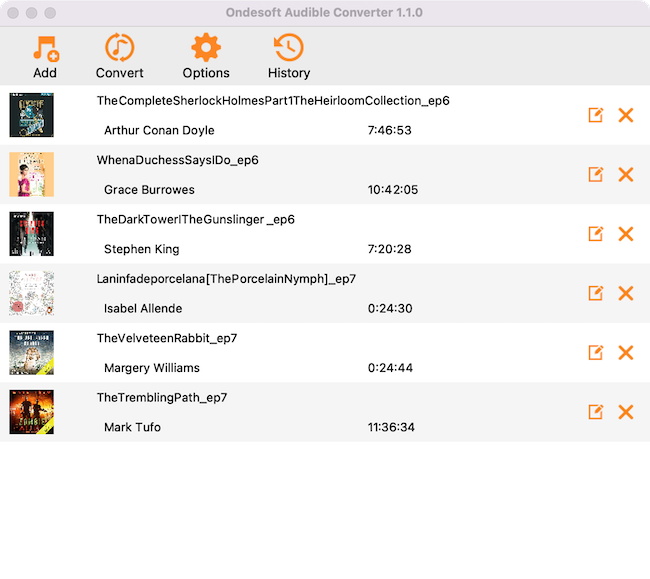
3. M4B sesli kitaplarını dönüştürmek için Dönüştürmeyi Başlat düğmesini tıklayın
DRM'yi M4B sesli kitaplarından kaldırmaya başlamak ve M4B'yi MP3, M4A vb.'ye dönüştürmek için Dönüştür düğmesini tıklayın. Dönüştürmeden sonra, istediğiniz yerde oynatmak için DRM'siz sesli kitabı alacaksınız.
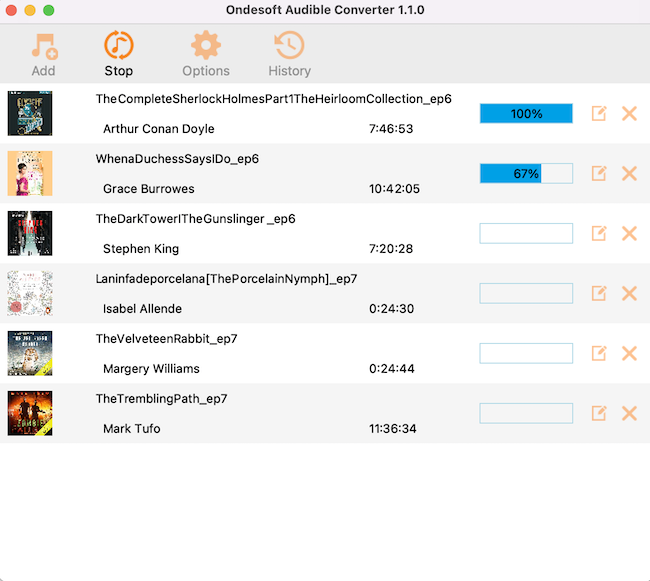
Kenar çubuğu
Sıcak İpuçları
Sesli Kitap İpuçları
Daha fazla >>- AA'dan MP3'e
- AAX'den MP3'ye dönüştürücü
- Amazon Prime ve Sesli
- Audible Dönüştürücü
- Mac'te DRM M4B'yi MP3'e dönüştürme
- Sesli sesli kitapları chromecast'e yayınlayın
- Sesli AA/AAX Sesli Kitaplarını MP3'e Dönüştürün
- Sesli sesli kitabı bir dakikadan kısa sürede M4A'ya dönüştürün
- Sesli kitapları dönüştürün
- Sesli Kitapları MP3'e Dönüştür
- Audible'ı MP3'e Dönüştür
- Sesli Kitapları AAC formatına dönüştürün
- iTunes Sesli Kitaplarını MP3'e Dönüştürün
- iPod'da Sesli Sesli Kitapları Dinleyin
- Android'de sesli kitap dinleyin
- Samsung Galaxy Watch'ta sesli kitap dinleyin
- Amazon Echo'da sesli kitap dinleyin
- M4B sesli kitap nedir?
- iTunes M4B sesli kitaplarını MP3'e dönüştürün
- Audible sesli kitapları Apple Watch'ta oynatın
- Google Home'da Audible sesli kitapları oynatın
- Sesli sesli kitapları Roku'da oynatın
- Android Cihazlarda sesli kitap oynatın
- MP3 oynatıcılarda Sesli Kitap oynatın
- Android'de iTunes M4B sesli kitabını çalın
- Sesli DRM'yi Kaldır
- DRM'yi Sesli AA/AAX Sesli Kitaplarından Kaldırın
- DRM'yi iTunes M4P/M4B Sesli Kitaplarından Kaldırın
- Sesli kitabı MP3'e kopyalayın
- Sesli kitap dönüştürücüyü ayarla
- Sesli sesli kitaplar MP3 çalara nasıl indirilir
- Ücretsiz sesli kitaplar nerede bulunur?
- Apple Watch'ta Sesli Kitapları Dinleyin
- Harry Potter sesli kitabını Audible'dan mp3'e dönüştürün
- 2020'de Dinlenecek En İyi 17 Sesli Kitap
- 2020 Audie Ödülleri Kazananlar Sesli Kitaplarını Audible'dan MP3'e Dönüştürün
- Marslı Sesli Kitabı Sesli'den MP3'e Dönüştür
- Michelle Obama Sesli Kitabını Audible'dan MP3'e Dönüştürme
- Sonos'ta Audible'ı dinleyin
- Sonos'ta sesli kitap dinleyin
- Sesli sesli kitapları başkalarıyla paylaşın
- Garmin saatinde Audible sesli kitapları dinleyin
- Kodi'de Audible sesli kitapları oynatın






